Presentation/ro: Difference between revisions
From LimeSurvey Manual
Maren.fritz (talk | contribs) Created page with "==Afișați „Fără răspuns”== Când un buton radio sau o întrebare de tip selectare care conține răspunsuri editabile (de ex.: întrebări cu listă și matrice) are..." |
Maren.fritz (talk | contribs) Created page with "*'''Pornit''' : Dacă această opțiune este selectată, participanții pot alege opțiunea „fără răspuns” atunci când vine vorba de selectarea unui răspuns pentru o..." |
||
| Line 40: | Line 40: | ||
Când un buton radio sau o întrebare de tip selectare care conține răspunsuri editabile (de ex.: întrebări cu listă și matrice) are activat „Afișați „Fără răspuns”” și este, de asemenea, '''nu este obligatoriu''', pentru fiecare subîntrebare este afișată o intrare suplimentară „Fără răspuns”. În acest fel, participanții pot alege să nu răspundă la întrebarea/subîntrebarea respectivă. În calitate de administrator de sondaj, sunt disponibile următoarele două opțiuni: | Când un buton radio sau o întrebare de tip selectare care conține răspunsuri editabile (de ex.: întrebări cu listă și matrice) are activat „Afișați „Fără răspuns”” și este, de asemenea, '''nu este obligatoriu''', pentru fiecare subîntrebare este afișată o intrare suplimentară „Fără răspuns”. În acest fel, participanții pot alege să nu răspundă la întrebarea/subîntrebarea respectivă. În calitate de administrator de sondaj, sunt disponibile următoarele două opțiuni: | ||
*''' | *'''Pornit''' : Dacă această opțiune este selectată, participanții pot alege opțiunea „fără răspuns” atunci când vine vorba de selectarea unui răspuns pentru o întrebare neobligatorie. | ||
*''' | *'''Dezactivat''' : Dacă este selectată, opțiunea „fără răspuns” nu va fi afișată ca răspuns posibil pentru nicio întrebare neobligatorie. | ||
Revision as of 10:02, 31 October 2023
Introducere
Aici puteți edita setările legate de prezentare și navigare ale sondajului dvs. Aceste modificări afectează modul în care sondajul este prezentat participanților la sondaj. De exemplu, puteți alege să afișați numărul întrebărilor la începutul sondajului, o bară de progres sau statisticile curente ale sondajului odată ce acesta este finalizat, ....
Pentru a accesa panoul de prezentare, navigați la pagina de pornire a sondajului dvs., iar în fila Setări, selectați Prezentare.
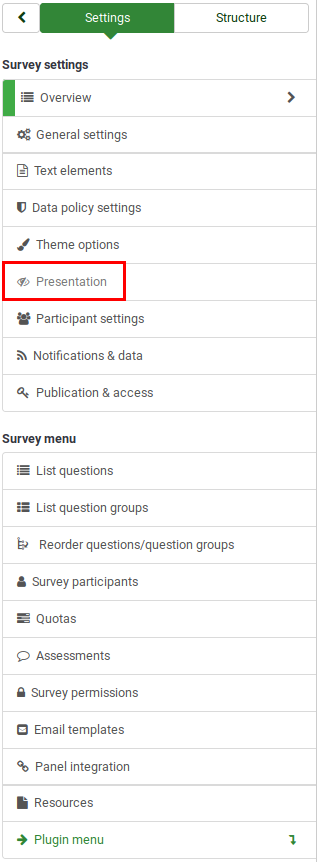
Panoul de prezentare
Următoarele opțiuni pot fi găsite în acest panou:
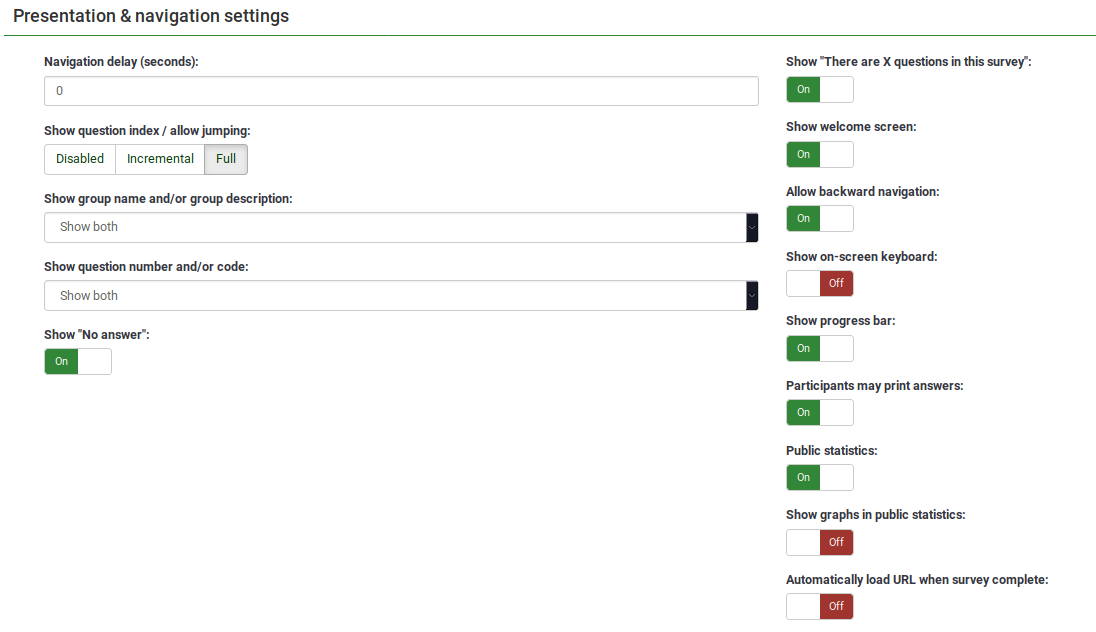
Afișează numărul de secunde înainte ca butoanele anterior, următoare și de trimitere să fie activate. Dacă nu este specificat niciuna, opțiunea va folosi valoarea implicită, care este „0” (secunde).
Afișează indexul întrebărilor / Permite sărituri
Un index al întrebărilor poate fi afișat în sondaj dacă această funcție este activată, permițând utilizatorului să treacă de la un grup de întrebări la altul. Puteți alege următoarele:
- Dezactivat: Dacă această opțiune este selectată, nu este afișat niciun index în sondaj;
- Incremental: Dacă această opțiune este selectată, grupurile de întrebări vor fi afișate progresiv într-un meniu index situat pe pagina sondajului. Aveți voie să „săriți” numai la grupurile de întrebări care au fost vizitate/accesate anterior;
- Full: Trecerea de la un grup de întrebări la un grup de întrebări este permisă prin meniul index.
Afișați numele grupului și/sau descrierea grupului
Sondajul dvs. va arăta participanților la sondaj numele și/sau descrierile grupurilor pentru grupurile de întrebări.
Afișați numărul întrebării și/sau codul
Ce trebuie arătat participanților la sondaj - numărul întrebării și/sau codul întrebării, ambele sau niciunul. Numărul întrebărilor este afișat în momentul în care un participant dorește să înceapă sondajul, în timp ce codul întrebării este afișat lângă fiecare întrebare din sondaj.
Afișați „Fără răspuns”
Când un buton radio sau o întrebare de tip selectare care conține răspunsuri editabile (de ex.: întrebări cu listă și matrice) are activat „Afișați „Fără răspuns”” și este, de asemenea, nu este obligatoriu, pentru fiecare subîntrebare este afișată o intrare suplimentară „Fără răspuns”. În acest fel, participanții pot alege să nu răspundă la întrebarea/subîntrebarea respectivă. În calitate de administrator de sondaj, sunt disponibile următoarele două opțiuni:
- Pornit : Dacă această opțiune este selectată, participanții pot alege opțiunea „fără răspuns” atunci când vine vorba de selectarea unui răspuns pentru o întrebare neobligatorie.
- Dezactivat : Dacă este selectată, opțiunea „fără răspuns” nu va fi afișată ca răspuns posibil pentru nicio întrebare neobligatorie.
Show "There Are X Questions In This Survey
Shows the total number of questions in your survey.
Show Welcome Screen
If turned off, the welcome text message will no longer be displayed at the beginning of the survey.
If enabled, users can navigate backward and change his or her previous answers.
.
Show On-screen Keyboard
If turned on, an on-screen keyboard will be displayed when answering questions that require typing in information.
Show Progress Bar
Shows survey participants a progress bar that emphasizes how much of the survey has been completed and how much is left to be completed.
Participants May Print Answers
If turned on, survey participants can choose at the end of the survey to print their answers.
Public Statistics
A link to a set of current survey statistics will be shown at the end of the survey if this option is enabled.
Show Graphs in Public Statistics
If enabled, graphs will also be shown in the public statistics at the end of the survey. Please note that the "Public statistics option" has to be enabled to allow the survey participants see the graphs in the public statistics.
Automatically Load URL When Survey Complete
The end URL becomes a redirect link once the survey is completed if this option is turned on.